Mengaktifkan Macro - Makro adalah serangkaian perintah yang bisa Anda gunakan untuk mengotomatisasi tugas yang berulang, dan bisa dijalankan ketika Anda harus menjalankan tugas tersebut. Artikel ini mempunyai informasi tentang risiko yang ada ketika Anda bekerja dengan makro, dan Anda bisa mempelajari tentang cara mengaktifkan atau menonaktifkan makro dalam Pusat Kepercayaan.

Mengaktifkan makro saat Pesan muncul
Ketika Anda membuka file yang mempunyai makro, bilah pesan berwarna kuning muncul dengan ikon perisai dan tombol Aktifkan Konten. Jika Anda mengetahui satu atau beberapa makro berasal dari sumber tepercaya, gunakan instruksi berikut:
- Pada Bilah Pesan, klik Aktifkan Konten/Enable content.
File akan terbuka dan merupakan dokumen tepercaya.
Gambar berikut adalah contoh Bilah Pesan saat terdapat makro dalam file.

Mengaktifkan makro dalam tampilan Backstage
Metode lain untuk mengaktifkan makro dalam file adalah melalui tampilan Microsoft Office Backstage, tampilan yang muncul setelah Anda mengklik tab File,ketika Bilah Pesan berwarna kuning muncul.- Klik tab File.
- Di area Peringatan Keamanan, klik Aktifkan Konten.
- Di bawah Aktifkan Semua Konten, klik Selalu aktifkan konten aktif dokumen ini.
File akan menjadi dokumen tepercaya.
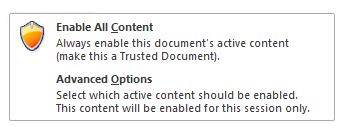
Mengaktifkan makro satu kali ketika Peringatan Keamanan muncul
Gunakan instruksi berikut untuk mengaktifkan makro untuk durasi waktu terbukanya file. Ketika Anda menutup file, lalu membukanya lagi, peringatan muncul lagi.- Klik tab File.
- Di area Peringatan Keamanan, klik Aktifkan Konten.
- Pilih Opsi Tingkat Lanjut.
- Dalam kotak dialog Opsi Keamanan Microsoft Office, pilih Aktifkan konten untuk sesi ini untuk setiap makro.
- Klik OK.
Mengubah pengaturan makro di Pusat Kepercayaan
Pengaturan makro berada di Pusat Kepercayaan. Namun, jika Anda bekerja di organisasi, administrator sistem mungkin mengubah pengaturan default untuk mencegah siapa pun mengubah pengaturan.Penting: Ketika Anda mengubah pengaturan makro Anda di Pusat Kepercayaan, perubahan itu hanya untuk program Office yang saat ini digunakan. Pengaturan makro tidak diubah untuk semua program Office Anda.
- Klik tab File.
- Klik Opsi.
- Klik Pusat Kepercayaan, lalu klik Pengaturan Pusat Kepercayaan.
- Dalam Pusat Kepercayaan, klik Pengaturan Makro.
- Buat pilihan yang Anda inginkan.
- Klik OK.
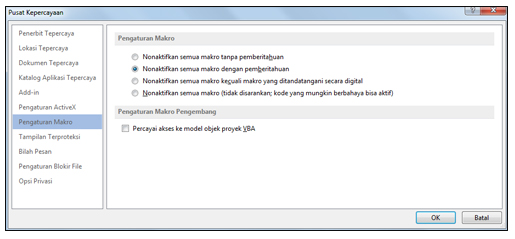 Gunakan informasi dalam bagian berikut untuk mempelajari selengkapnya tentang pengaturan makro.
Gunakan informasi dalam bagian berikut untuk mempelajari selengkapnya tentang pengaturan makro.Penjelasan pengaturan makro
- Nonaktifkan semua makro tanpa pemberitahuan Makro dan pemberitahuan keamanan tentang makro dinonaktifkan.
- Nonaktifkan semua makro dengan pemberitahuan Makro dinonaktifkan, tetapi pemberitahuan keamanan muncul jika makro ada. Mengaktifkan makro berdasarkan kasus demi kasus.
- Nonaktifkan semua makro kecuali makro bertanda tangan digital Makro dinonaktifkan, tetapi pemberitahuan keamanan muncul jika makro ada. Namun, jika makro ditandatangani secara digital oleh penerbit tepercaya, maka makro akan berjalan jika Anda mempercayai penerbitnya. Jika Anda tidak mempercayai penerbit, Anda diberi tahu untuk mengaktifkan makro bertanda tangan dan mempercayai penerbit.
- Aktifkan semua makro (tidak disarankan, kode berpotensi bahaya bisa berjalan) Semua makro berjalan. Pengaturan ini membuat komputer Anda rentan terhadap potensi kode jahat.
- Percayai akses ke model objek proyek VBA Tidak memperbolehkan atau memperbolehkan akses programatik ke model objek Visual Basic for Applications (VBA) dari klien otomatisasi. Opsi keamanan ini adalah untuk kode tertulis guna mengotomatisasi program Office dan memanipulasi lingkungan VBA serta model objek. Ini pengaturan setiap pengguna dan setiap aplikasi, dan secara default menolak akses, menghalangi program yang tidak sah untuk menyusun kode berbahaya yang bisa menggandakan diri. Agar klien otomatisasi dapat mengakses model objek VBA, pengguna yang menjalankan kode harus memberi akses. Untuk mengaktifkan akses, pilih kotak centang.
Catatan: Microsoft Publisher dan Microsoft Access tidak mempunyai opsi Percayai akses ke objek model proyek VBA.






